Egnet teknikker er afgørende for kvaliteten af din musikproduktion, især når du arbejder med FL Studio. I denne tutorial vil du lære, hvordan du effektivt kan bruge Automation Clips og integrere effektprøver i dine projekter. Ved hjælp af et eksempelprojekt vil vi vise dig, hvordan du kan kombinere disse elementer fornuftigt.
Vigtigste indsigter
- Automation Clips forenkler tilpasningen af effekter til forskellige instrumenter.
- Effektprøver giver dit track mere dynamik og dybde.
- At arbejde med masterkanaler kan forbedre arbejdsflowet betydeligt.
Trin-for-trin guide
Først skal vi designe de resterende instrumenter i vores projekt, så de kan drage fordel af Automation Clips. I vores eksempel har vi allerede gjort dette med et klaver. Nu handler det om at udstyre de andre instrumenter med en Automation Clip.
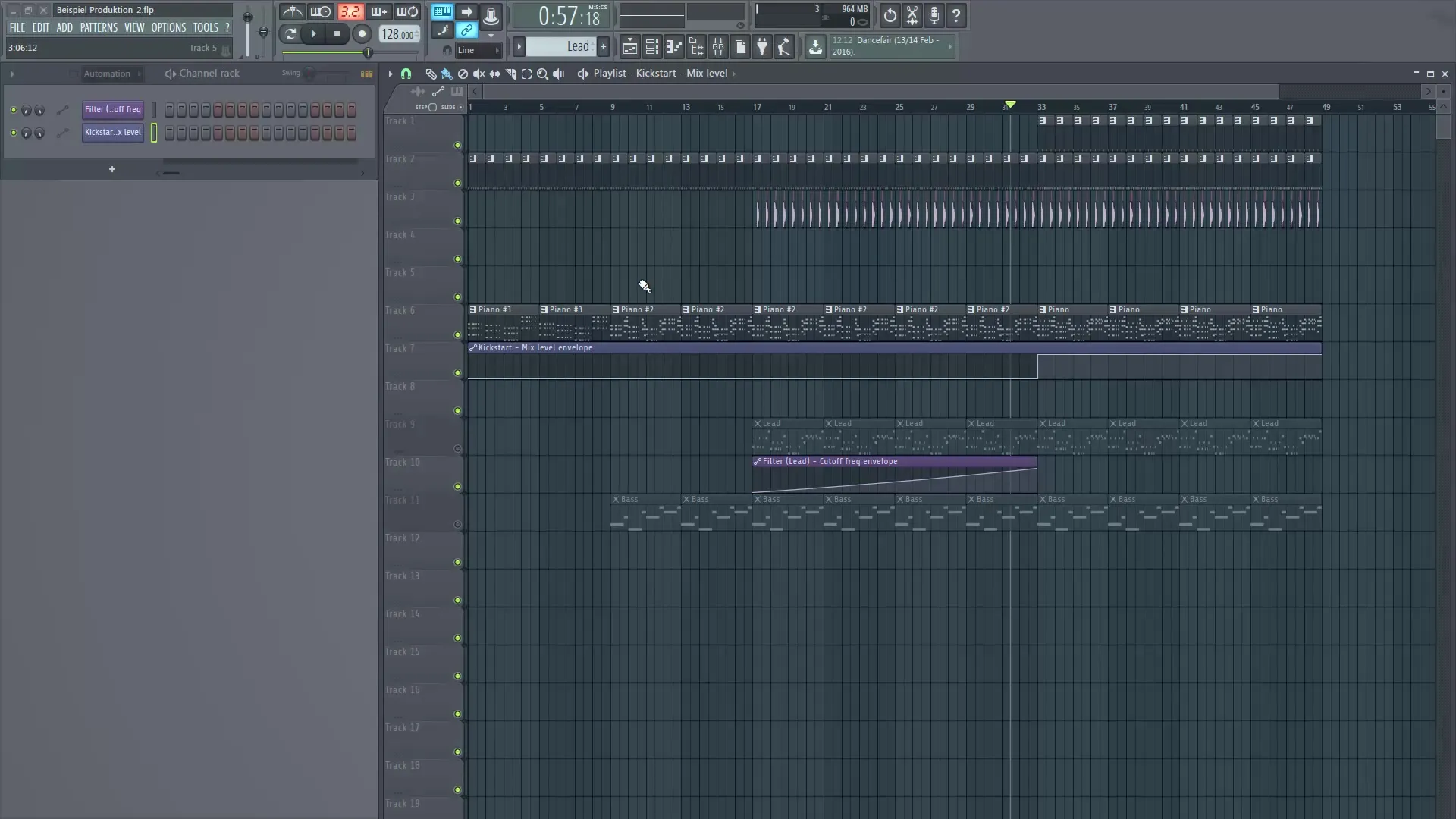
Vi opsummerer nu instrumenterne i en ny masterkanal. Til dette navngiver vi kanalen og giver den en farve for bedre skelnen. Dette er særligt nyttigt for ikke at miste overblikket.
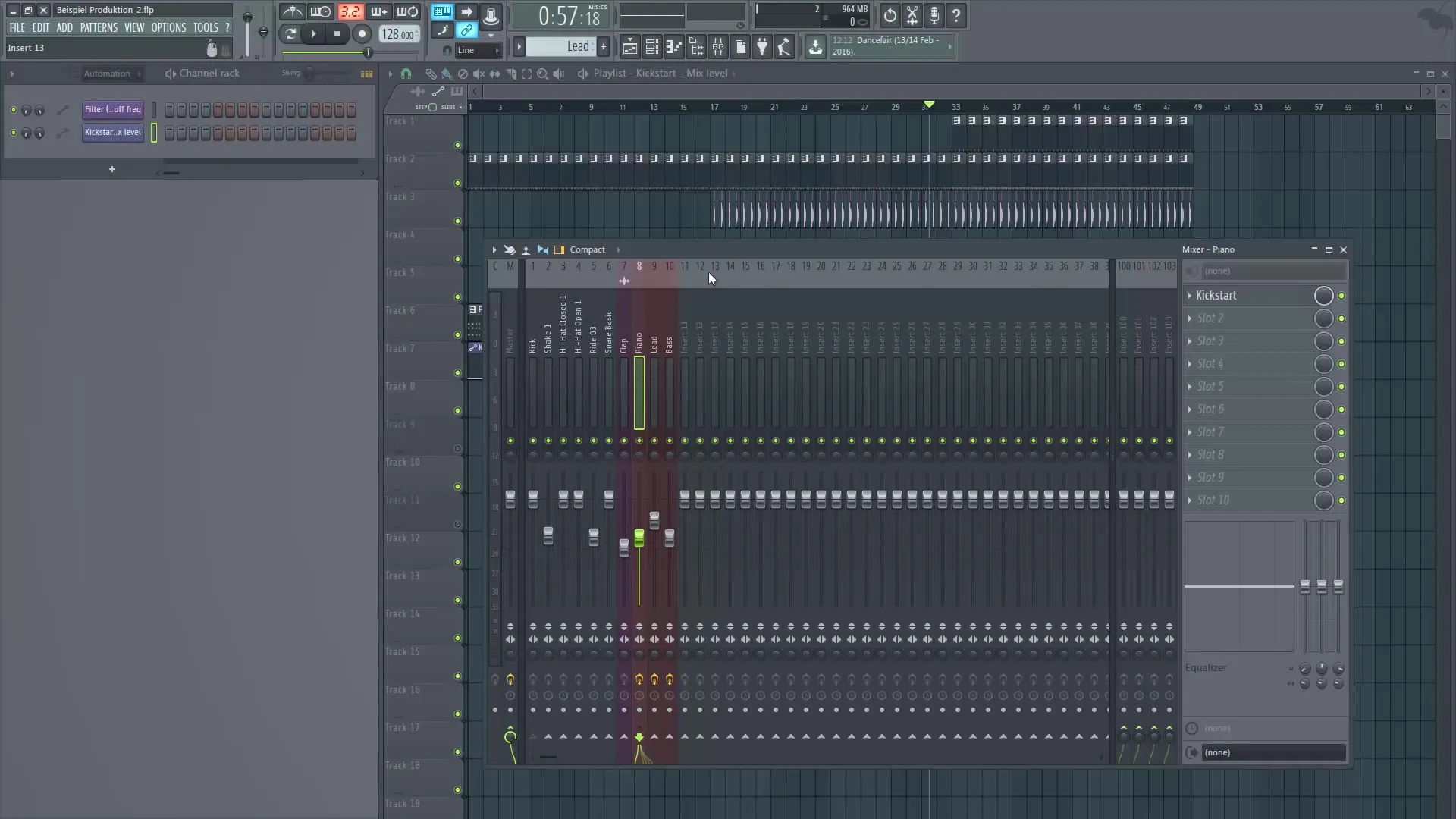
Næste skridt er at deaktivere alle Kickstart-plugins på de enkelte spor og aktivere kun pluginet i masterkanalen. Ved denne metode sparer vi plads i playlisten og reducerer arbejdsbelastningen.
For at genskabe Automation for masterkanalen går du ind i Step-Sequencer, sletter den eksisterende Automation og opretter en ny. Her er håndteringen af eksterne plugins lidt anderledes. Du har brug for et lille trick. I stedet for som sædvanligt at højreklikke på kontrolelementet for Automation, navigerer du til menuen øverst til venstre og vælger "Make Editor".
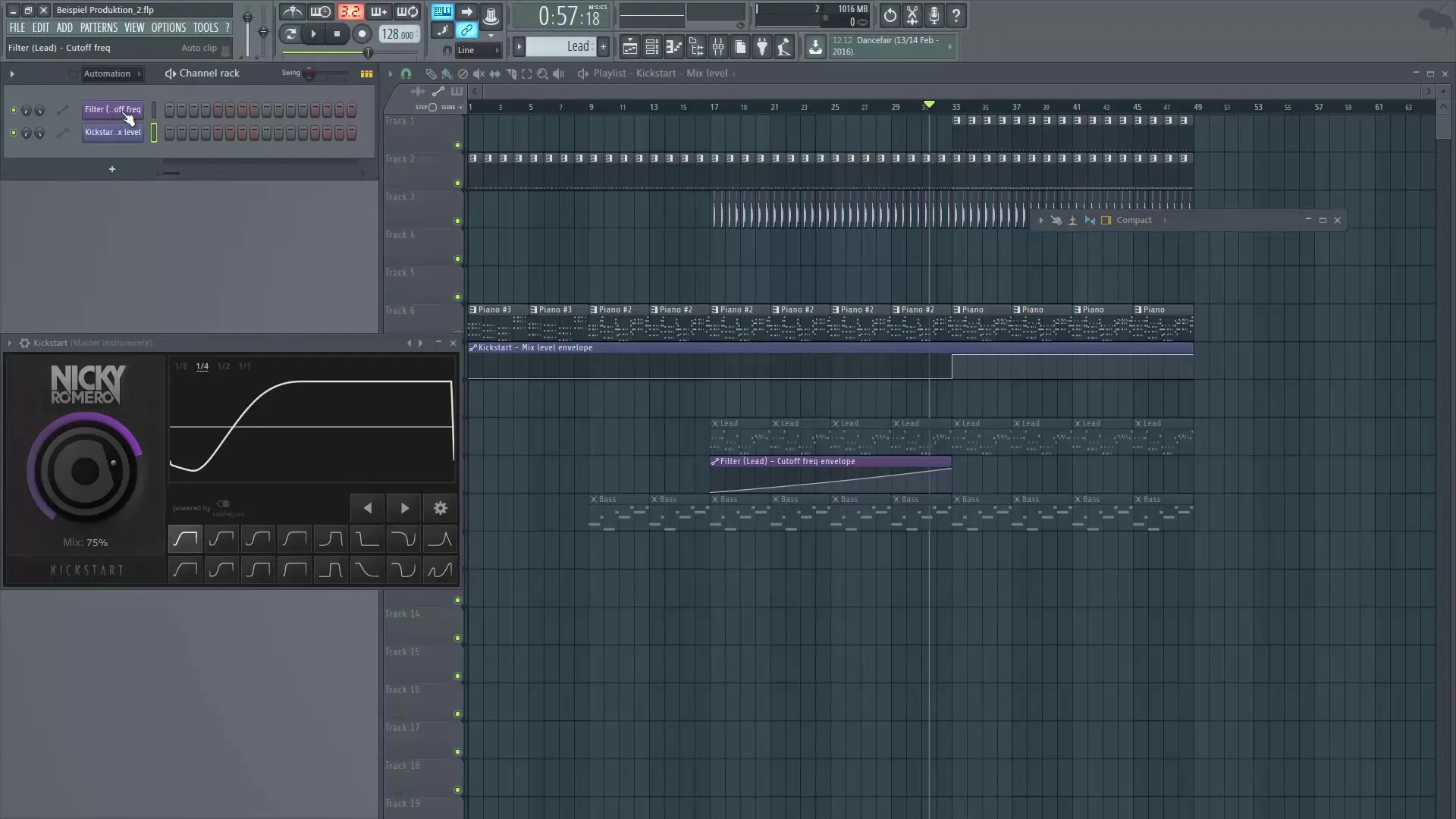
Når browseren åbnes, vises det valgte plugin i siden. Her finder du alle indstillinger, der er tilknyttet dit plugin. Find den parameter, du ønsker at ændre, i dette tilfælde mixeren.

Hvis du vil oprette Automation for denne parameter, højreklikker du på "Mix" og vælger "Create Automation Clip". Resultatet er en automationskurve i din playliste, som du nu kan justere efter behov.

Lad os se på effektprøverne. For at give mere dynamik til dit track, kan du indsætte forskellige prøver i projektet. Disse kan hjælpe dig med at gøre overgange mere dramatiske. Først placerer du for eksempel et sweep i din playliste.
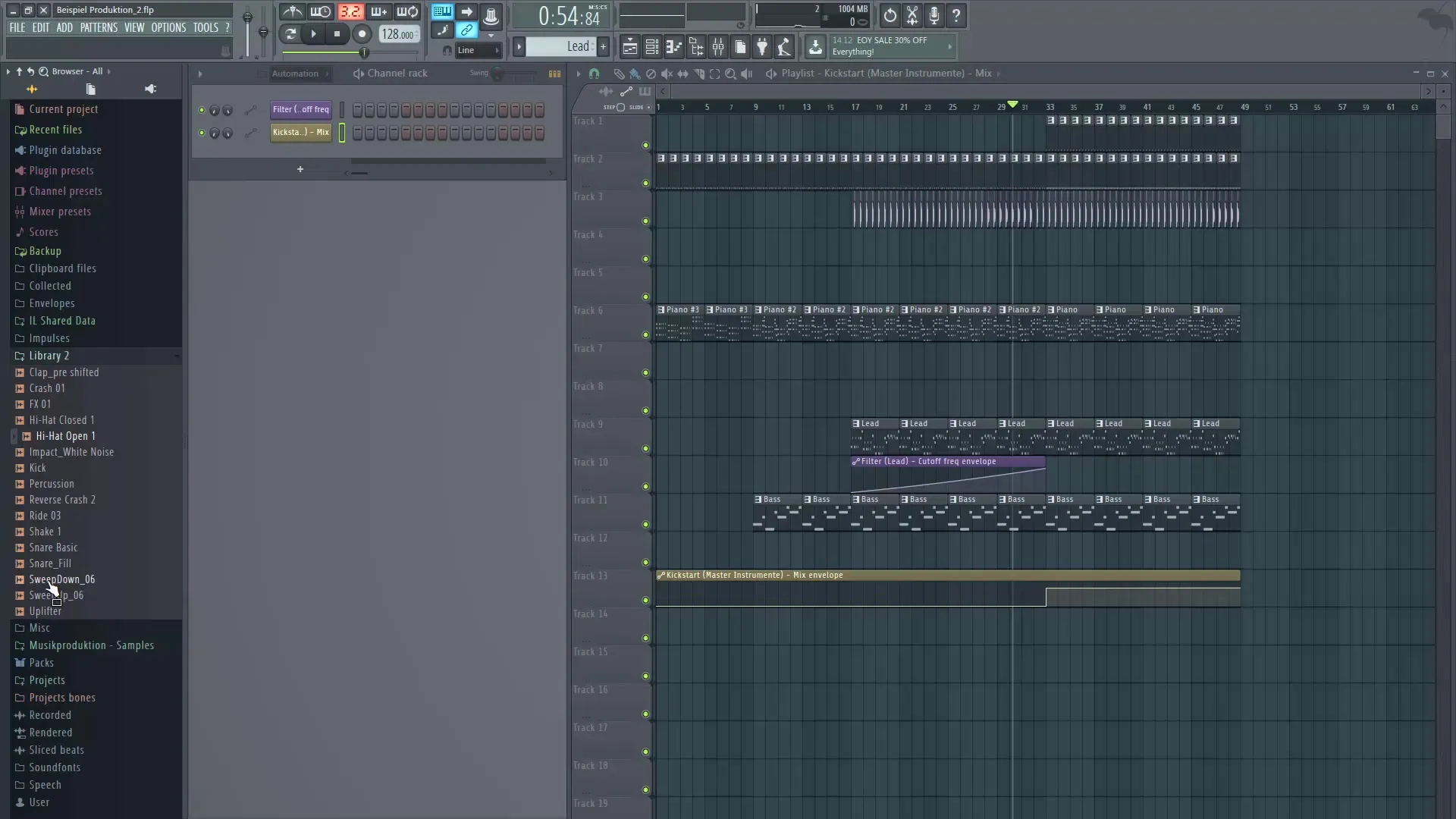
Et sweep er en enkel effekt, der er meget velegnet til overgange. Aktivér prøven og juster lydstyrken for at opnå den ønskede dramatik.
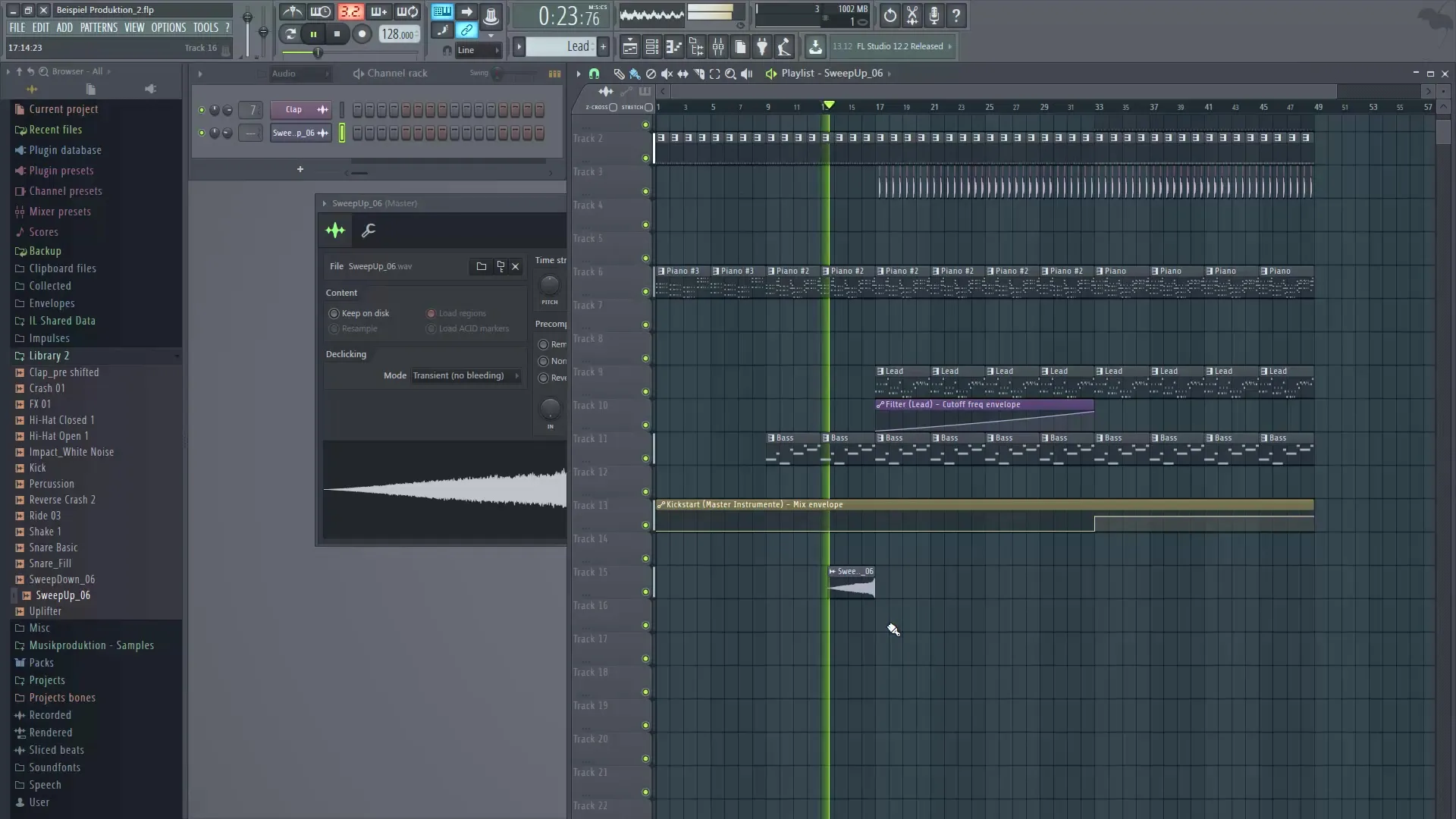
Derudover kan du også tilføje et sweep down, som ideelt set placeres på det modsatte sted.
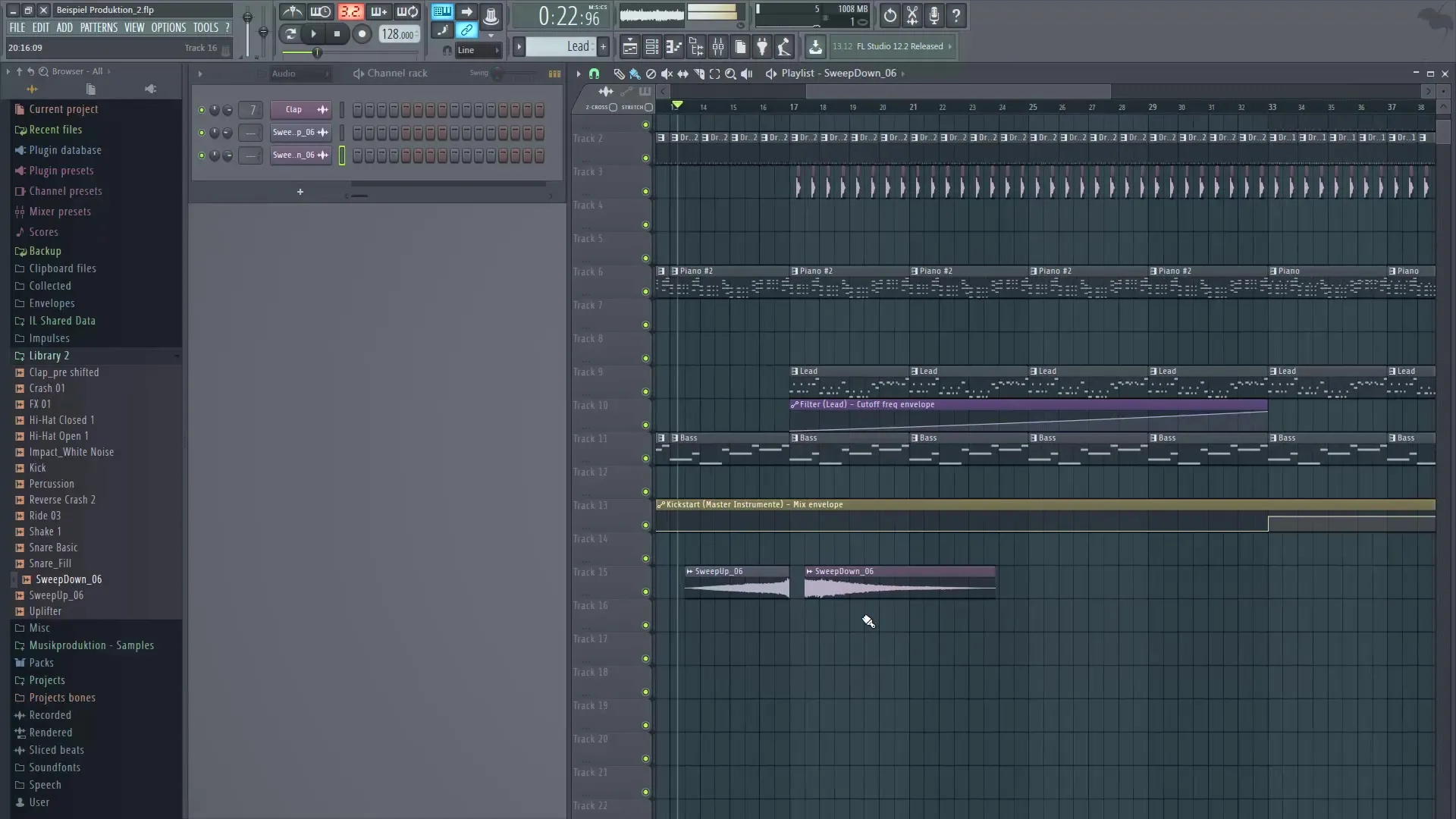
For at gøre omkvædet endnu mere spændende, tilføjer vi en snare-roll. Dette kan opnås ved at oprette et nyt pattern. Navngiv det "Snare" og placer noterne i Piano Roll for at opnå den ønskede effekt.

Når du kombinerer din snare-roll og sweep-prøver, får du allerede en simpel, men effektiv opbygning, der giver dit track mere struktur og dynamik. Flowet mellem de forskellige elementer forbedres derved og giver en spændende musikalsk rejse.
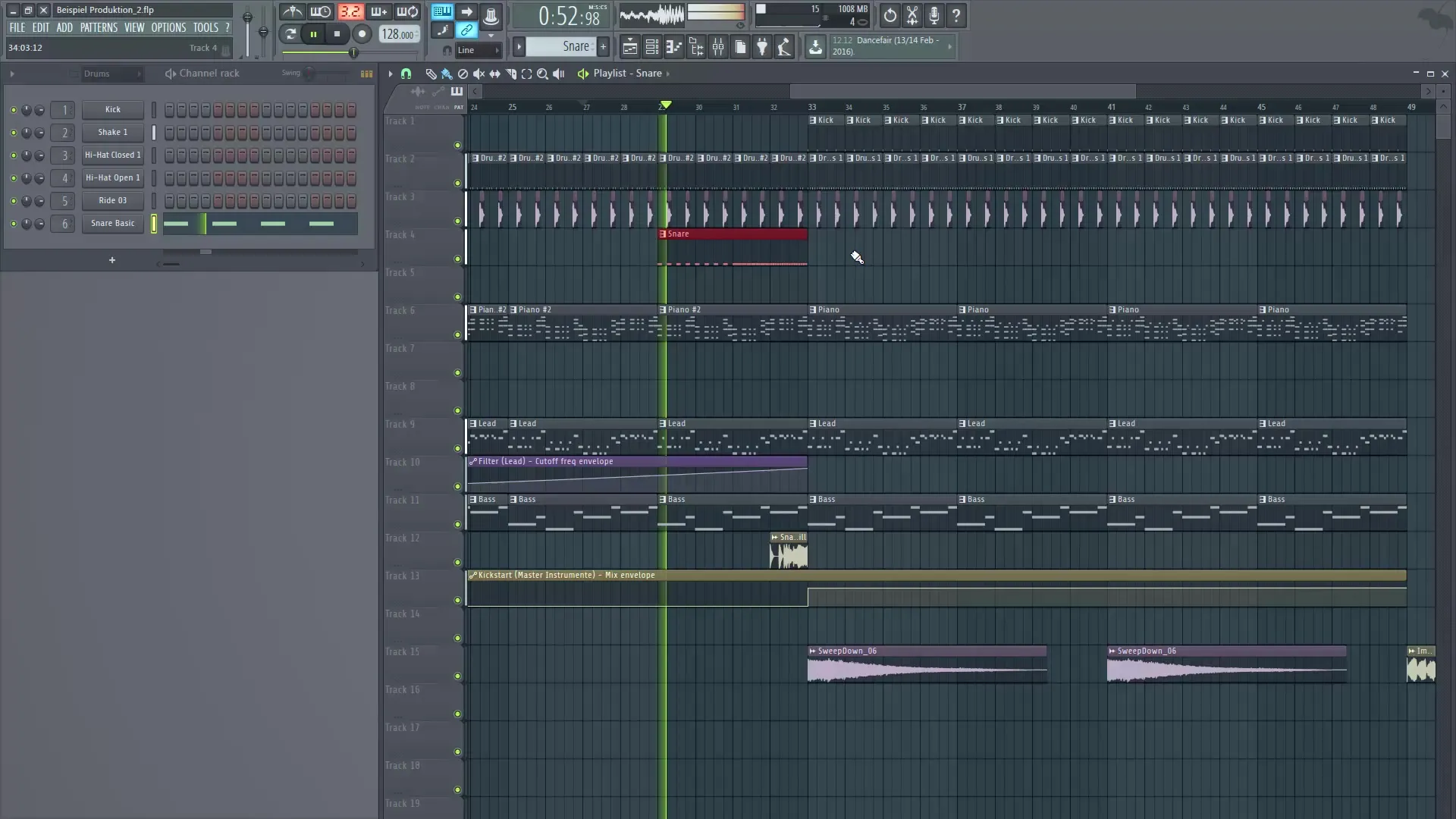
Opsummering - Digital musikproduktion med FL Studio: Automation Clips og effektprøver
I denne tutorial har du lært, hvordan du effektivt kan bruge Automation Clips og effektprøver til at forbedre kvaliteten af din musikproduktion i FL Studio. Ved at anvende disse teknikker kan du gøre dine tracks mere dynamiske og effektivt optimere arbejdsflowet.
Ofte stillede spørgsmål
Hvordan opretter jeg en Automation Clip for Native Plugins?Du kan gøre dette ved at højreklikke på parameteren i mixerens eller effekt-slottets og derefter vælge "Create Automation Clip".
Kan jeg også bruge eksterne plugins med Automation Clips?Ja, du skal tage en omvej via "Make Editor" for at vise og redigere parametrene.
Hvorfor skal jeg bruge en masterkanal til flere instrumenter?Masterkanalen sparer plads i playlisten og forenkler håndteringen, da kun et plugin er nødvendigt for alle instrumenter.
Hvad er effektive prøver til overgange?Prøver som sweeps eller snare-fills er fremragende til at gøre overgange mere spændende og dynamiske.
Hvordan kan jeg justere lydstyrken på en prøve?Det kan du nemt gøre ved at dobbeltklikke på prøven og justere lydstyrken i indstillingsvinduet.

